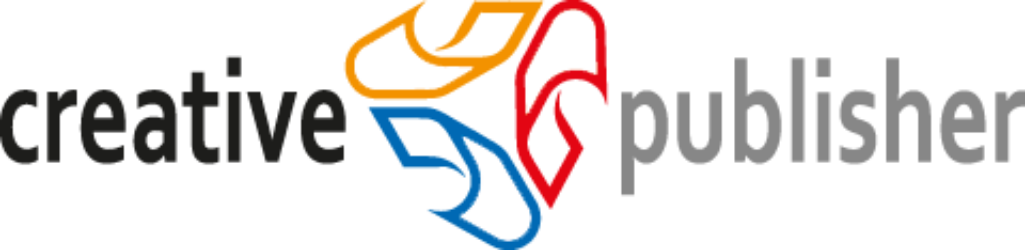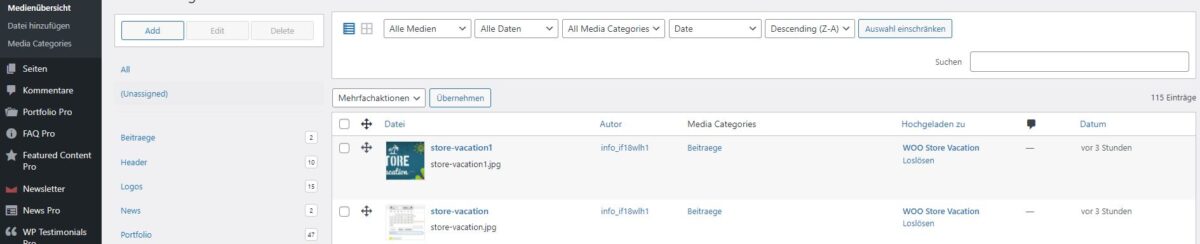In dem Fall muss der Besucher eindeutig zustimmen, dass er damit einverstanden ist, dass die angegebenen Daten für den angegebenen Zweck verwendet und gespeichert werden dürfen. Das kann man mit Hilfe einer Checkbox erledigen. Die Checkbox kann man bei jedem Formular Plugin in WordPress einbauen. Egal ob man ContactForm7, Ninja Forms oder Gravity Forms verwendest. Diese Zustimmung sollte man auf jeden Fall aufbewahren bzw. die Mail speichern und bei Bedarf vorlegen können.
Daten die angefordert werden und das Formular muss mittels https weitergeschickt werden.
Die häufigsten Formulare sind Kontaktformulare, Kommentarfunktionen, Newsletter Anmeldungen, Bestellformulare usw.
WordPress - Creative Publisher